파이어폭스에서 트위터를 더욱 편하게 - TwitterBar
오늘 소개해드릴 파이어폭스 부가기능은 트위터와 관련된 애드온입니다. 저는 기본적으로 Echofon이라는 부가기능을 오른쪽 하단 작업관리자 창에 놓고 사용하고 부가적으로 TwitterBar라는 부가기능을 이용하는데요, 기본적으로 트윗을 가져오거나 RT, DM 등은 Echofon이 전담, 그리고 현재 내가 보고 있는 사이트를 주소창에서 직접 설명과 함께 트윗으로 쏴주는 기능을 담당하는 Echofon.. 사용자가 주소를 짧게 변환해 주는 bit.ly등과 같은 사이트의 API Key를 등록시켜 놓으면 주소 축소 부분이 자동적으로 적용됩니다. 주소표시줄에서 모든 게 이뤄지기 때문에 트위터를 이용하는 시간을 빠르게 단축시켜 주는 부가기능입니다..^^
다운로드
사용방법
부가기능을 설치하고 설정에서 자신의 트위터 계정을 등록시킵니다. 또한 주소 변환(짧게)을 자동으로 하고 싶으시다면 bit.ly 등과 같은 로그인 아이디와, API Key를 입력하시면 됩니다. bit.ly의 경우 account 페이지를 보시면 API 키가 나와있습니다.

자 이제 TwitterBar를 이용해 트위터로 올려보죠. 현재 자신이 보고 있는 웹페이지가 주소표시창에 뜨게 되는데요, 현재 페이지 주소 왼쪽 부분에 글을 타이핑해 추가시키면 글 + 축소된 주소가 트위터로 전송됩니다.

오른쪽 파란 새 모양에 마우스를 대시면, 타이핑 가능한 글자 수와, OneRiot 그리고 트위터로 올리기 버튼이 나타납니다. 글자 수는 축소된 주소를 포함하여 자동으로 계산됩니다.
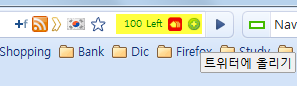
이제 트위터 웹사이트로 가보시면 방금 타이핑 한대로 잘 나오는 걸 확인하실 수 있습니다. 우측 하단에는 트윗바를 통해서 전송되었다고 나오면 정상.

아래 설명 중, 주소표시줄에 OneRiot라는 버튼이 있었는데요, 미국의 웹 검색 서비스를 제공하는 사이트입니다. 주소창에 원하는 검색어를 입력하고 빨간색의 Oneriot버튼을 클릭하면 이 사이트를 통한 결과를 보실 수 있습니다. 도출되는 결과는 사용자 임의로 인기, 실시간으로 정할 수 있습니다.

이상으로 간단하게 TwitterBar에 대해서 소개했습니다. 개인적으로 주소 축소 부분이 제일 마음에 드네요. 사실 bit.ly를 쓰시는 분은 사이드바로 연결되는 즐겨찾기를 따로 추가할 수 있는데, 창의 로딩 부분에서 약간의 딜레이가 생기는 아쉬움을 트윗바를 통해서 해결했습니다. 저에겐 개인적으로 정말 유용한 부가기능이 아닐 수 없네요.^^
'⌚️ Productivity' 카테고리의 다른 글
| 이쁜 윈도우7 테마 10가지 모음 (14) | 2010.06.20 |
|---|---|
| [강력추천] 윈도우 7을 더욱 강력하고 편리하게 :: 7plus (5) | 2010.06.18 |
| 익스플로러에서 Adblock(광고차단) 이용하기 - Simple Adblock (4) | 2010.06.14 |
| 한컴오피스 2010 홈에디션 월드컵 기간 6,930원 이벤트!! (0) | 2010.06.13 |
| 내 컴퓨터의 의심되는 프로세스(프로그램)가 보일땐? (6) | 2010.04.13 |
댓글
이 글 공유하기
다른 글
-
이쁜 윈도우7 테마 10가지 모음
이쁜 윈도우7 테마 10가지 모음
2010.06.20 -
[강력추천] 윈도우 7을 더욱 강력하고 편리하게 :: 7plus
[강력추천] 윈도우 7을 더욱 강력하고 편리하게 :: 7plus
2010.06.18 -
익스플로러에서 Adblock(광고차단) 이용하기 - Simple Adblock
익스플로러에서 Adblock(광고차단) 이용하기 - Simple Adblock
2010.06.14 -
한컴오피스 2010 홈에디션 월드컵 기간 6,930원 이벤트!!
한컴오피스 2010 홈에디션 월드컵 기간 6,930원 이벤트!!
2010.06.13